CotEditor 是一款適用於 Mac 的輕量級且功能強大的文本編輯器,多年來獲得了大量追隨者。 但是,有時您可能需要將其從計算機上卸載。 到 在 Mac 上卸載 CotEditor 是一個簡單的過程,但正確執行此操作以確保不留下任何應用程序痕跡很重要。
在本文中,我們將帶您完成在 Mac 上卸載 CotEditor 的步驟,讓您掌握卸載 CotEditor 的方法。 從您的 Mac 中刪除任何需要的程序.
內容: 第 1 部分。什麼是 CotEditor?第 2 部分。 在 Mac 上卸載 CotEditor 的最快方法第 3 部分。如何在 Mac 上手動卸載 CotEditor?部分4。 結論
第 1 部分。什麼是 CotEditor?
CotEditor 是一個 免費和開源的文本編輯器 適用於 Mac,它提供了一系列用於編寫和編輯代碼的強大功能。 它支持 50 多種編程語言的語法突出顯示、自動完成和一系列自定義選項,以根據您的需要定制界面。
在學習如何在 Mac 上卸載 CotEditor 之前,我們先了解一下 CotEditor。 CotEditor 還提供一系列自定義選項,包括創建自定義主題和添加插件以擴展其功能的能力。 此外,它支持範圍廣泛的編碼格式,使其成為處理不同類型文本文件的通用選擇。
一方面 編輯器 可能不太為人所知的是它對正則表達式的支持,這是一種用於查找和操作文本的強大工具。 CotEditor 的正則表達式引擎基於 ICU 庫,在處理複雜的文本模式時為用戶提供高度的準確性和靈活性。
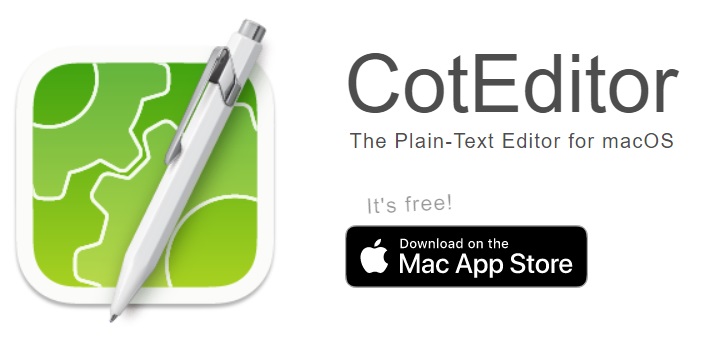
您想要在 Mac 上卸載 CotEditor 的原因可能有所不同。 Acutally CotEditor 是一款多功能且可靠的純文本編輯器,非常適合從編碼到寫作等各種用例。 其可自定義的界面和對各種文件格式的支持使其成為需要簡單直觀的文本編輯器的 Mac 用戶的熱門選擇。
但是,您可能出於多種原因想要從 Mac 中刪除 CotEditor。 例如,您可能找到了更適合您的需要或偏好的不同文本編輯器,或者您可能不再需要該應用程序。
此外,您可能會遇到需要您在 Mac 上卸載 CotEditor 的 CotEditor 問題,例如與其他軟件衝突或安裝損壞。
無論您卸載 CotEditor 的原因是什麼,重要的是要正確地卸載,以避免在您的系統上留下任何不必要的文件或數據。 在以下部分中,我們將提供有關如何在 Mac 上卸載 CotEditor 的分步說明,以便您可以確保它已從您的計算機中完全刪除。
第 2 部分。 在 Mac 上卸載 CotEditor 的最快方法
從 Mac 移除 CotEditor 的最簡單方法是使用信譽良好的第三方應用程序,例如 iMyMac PowerMyMac. 這款功能強大的軟件旨在通過刪除不需要的文件和應用程序來幫助您清理和優化 Mac 的性能。
PowerMyMac 是一款適用於 Mac 的全面而強大的實用工具,它提供了廣泛的清理、優化和管理功能,可幫助您保持 Mac 順暢高效地運行。 它旨在通過刪除不必要的文件和應用程序、釋放寶貴的存儲空間以及優化系統設置來幫助用戶提高 Mac 的性能。
借助此工具,您可以輕鬆刪除任何不需要的程序。 例如,您不僅可以在 Mac 上卸載 CotEditor,還可以 刪除無剩菜的 XLIFF 編輯器.
按照這些簡單的步驟使用這個神奇的工具刪除 CotEditor:
- 在您的 Mac 上,下載並安裝 PowerMyMac。
- 打開應用程序並選擇“App卸載程序" 從左側菜單中。
- 單擊後等待實用程序掃描系統以查找已安裝的應用程序 SCAN.
- 從程序列表中找到並選擇 CotEditor。
- 要從 Mac 中刪除 CotEditor,請單擊“CLEAN“按鈕。

除了其卸載程序模塊外,PowerMyMac 還包括一系列其他功能,包括 Mac 清理器、重複查找器、文件粉碎器等。 該工具的直觀界面使所有技能水平的用戶都可以輕鬆優化和管理他們的 Mac,而無需任何技術專業知識。
第 3 部分。如何在 Mac 上手動卸載 CotEditor?
如果您更喜歡在 Mac 上手動卸載 CotEditor,您可以按照以下步驟操作:
- 退出 CotEditor 和任何相關進程。 您可以通過右鍵單擊 Dock 中的 CotEditor 圖標並選擇“退出”,或使用活動監視器實用程序強制退出任何 CotEditor 進程。
- 在您的目錄中找到 CotEditor 應用程序 应用 文件夾,然後將其拖到廢紙簍。
- 接下來,轉到Finder菜單並選擇“Go“>”前往文件夾”。 輸入 ”
~/Library/”,然後按“執行”。 - 在 Library 文件夾中,導航到以下位置並刪除任何與 CotEditor 相關的文件或文件夾。
Application Support/CotEditorCaches/com.coteditor.CotEditorPreferences/com.coteditor.CotEditor.plist
- 最後清空 垃圾桶 從您的 Mac 中永久刪除所有與 CotEditor 相關的文件和文件夾。
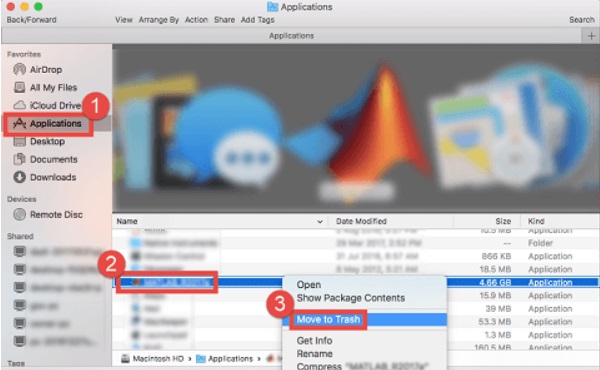
按照這些步驟,您應該能夠在 Mac 上手動卸載 CotEditor,而不會留下任何不必要的文件或數據。 但是,手動卸載應用程序時務必小心謹慎,因為刪除錯誤的文件或文件夾可能會導致系統出現問題。
如果您不確定任何步驟或想要確保從您的 Mac 中完全刪除 CotEditor 的所有痕跡,請考慮使用第三方卸載程序工具,如 PowerMyMac。
部分4。 結論
綜上,是否選擇使用第三方卸載工具 在 Mac 上卸載 CotEditor, 重要的是要確保應用程序的所有痕跡都從您的系統中完全刪除。 使用可靠的第三方工具(如 PowerMyMac)不僅可以使過程更快、更高效,還可以確保您的系統得到優化並順利運行。



